На новом устройстве Android необходимо включить эту функцию, которая называется «Параметры разработчика», «Режим отладки USB» и «Разблокировка OEM». Сначала необходимо разрешить ее. Затем вы можете сделать рутинг, установив recovery и другие моды. Вот простые руководства со скриншотом для начинающих. Как включить отладку через USB на устройствах Samsung Android и разблокировать OEM-устройства на устройствах Samsung.
Если вы Geeky и всегда хотите настроить свое устройство путем рутирования, установки пользовательских ПЗУ и других модов, но вы не можете сделать это напрямую. Во-первых, вам нужно включить параметры разработчика После этого вы можете включить отладку по USB из опций разработчика, а также разблокировать OEM.
Что такое параметры разработчика Android?
Каждый Android-смартфон и планшет Android содержат секретный набор Параметры разработчика Android, Люди, которым нужны дополнительные функции для тестирования программного обеспечения и приложений, разработанных для устройств Android. Параметры разработчика Android позволяют включать отладку по USB, записывать отчеты об ошибках и отображать использование ЦП на экране для измерения воздействия вашего программного обеспечения.
Как включить отладку по USB на Samsung?
Что такое режим отладки USB?
Режим отладки USB в некоторых версиях Android также называется режимом разработчика. Поэтому вам относительно легко понять, что этот режим отладки USB устанавливает прямое соединение между устройством Android и компьютером и подготавливает вас к действиям более глубокого уровня.
Что такое OEM разблокировка?
Новый телефон Android поставляется с заблокированным загрузчиком; Это означает, что ваше устройство защищено от потери или кражи. Без разблокировки загрузчика устройство не может быть прошито ни одной прошивкой и ромом. После включения опции Разрешить OEM-разблокировку от разработчика вы можете разблокировать загрузчик, но вам нужен код от производителя. Вот инструкции, которые вы можете найти, как разблокировать загрузчик.
Давайте перейдем к руководству Как включить параметры разработчика на устройствах Samsung Android, режим отладки USB и разблокировку OEM-устройств на устройствах Samsung Android Android 8.0 Oreo и Android 7.0 Nougat. Это руководство будет работать на телефонах Samsung с интерфейсом пользователя.
Как включить параметры разработчика на устройствах Samsung Android
- открыто заявка на вашем устройстве Samsung.
- Нажмите на Настройки ⇒ О телефоне ⇒ Информация о программном обеспечении.
- Прокрутите вниз и нажмите Номер сборки за Семь раз. Это будет включить Параметры разработчика на вашем устройстве.
- Вернуться к настройки ⇒ Варианты разработчикаповерни это на.




Теперь вы можете включить режим отладки по USB, а также OEM-разблокировку из Developer Option.
Включить отладку по USB на устройствах Samsung Android
- открыто заявка на вашем устройстве Samsung.
- Перейти к ⇒ настройки ⇒ выбрать Варианты разработчика.
- И включи USB отладки.

Это руководство будет работать как на Android 7.0, так и на Android 8.0 с Samsung 9.0 и Samsung 8.0.
Включить OEM-разблокировку на устройствах Samsung Android
- Откройте приложение на вашем устройстве Samsung.
- Перейти к ⇒ настройки ⇒ выбрать Варианты разработчика.
- И включи OEM Разблокировка.
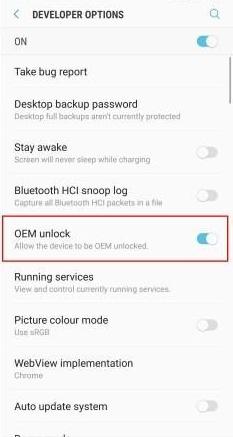
Теперь вы можете разблокировать загрузчик устройства Android с помощью команды fastboot «фастбут OEM разблокировка«.
Теперь ваше устройство готово для рутирования, настройки и установки модов и Rom. Вы можете проверить наш рутирующий раздел Twrp Руководство по установке, Как установить мод и Custom Rom Раздел.
Источник: tehnografi.com
Samsung Galaxy A11 как включить отладку по USB Android 13, 12, 11, 10

USB отладка на Андроид незаменимая функция, например, она используется в процессе получения Root прав через компьютер или для перепрошивки.. Наша статья покажет как ей пользоваться.
Как включить USB отладку на Samsung Galaxy A11

Думаете как включить отладку по USB. Это несложно, , ниже перечислены все вариантыUSB Debugging (отладка) может находится в разных местах, в зависимости от версии вашей операционной системы Android:
Неважно какой фирмы ваш смартфон или планшет, отладка по USB находится в Меню -> Настройки.
- Меню -> Настройки -> Разработка -> Отладка по USB
- Меню -> Настройки -> Для Разработчиков -> Отладка по USB
- Меню -> Настройки ->Приложения ->Разработка ->Отладка по USB (Android 2.2 — 3.0)
- Меню -> Настройки -> Еще —>Параметры Разработчика ->Отладка по USB
- Меню -> Настройки -> Система -> О смартфоне/О планшете -> Номер сборки и нажмите по данному пункту меню 7 — 10 раз, после этого перейдите вНастройки -> Для Разработчиков -> Отладка по USB (вариант для последних версий Андроида)
- Меню -> Настройки ->О телефоне-> Версия MIUIи нажмите 7 — 10 раз, после этого возвращайтесь в менюНастройки -> Дополнительно -> Для Разработчиков -> Отладка по USB
Видеопример
Всё не так сложно как кажется, если у вас остались вопросы, задайте их через форму комментариев внизу сайта.
Материал подготовил: Громов Андрей.
Источник: android8firmware.pro
Как включить режим отладки USB на Андроид

Переход в режим отладки по USB нужен в нескольких случаях, чаще всего это необходимо, чтобы запустить Recovery или совершить прошивку девайса. Реже запуск данной функции нужен, чтобы восстановить данные на Android через компьютер. Осуществляется процесс включения в несколько простых шагов.
Включаем отладку по USB на Android
Перед началом инструкции хочется отметить, что на разных устройствах, особенно на тех, в которых установлена уникальная прошивка, переход к функции отладки может немного отличаться. Поэтому рекомендуем обратить внимание на правки, которые мы сделали в некоторых шагах.
Этап 1: Переход в режим разработчика
На отдельных моделях устройств может потребоваться включение доступа разработчика, после чего откроются дополнительные функции, среди которых находится необходимая. Для этого вам потребуется:
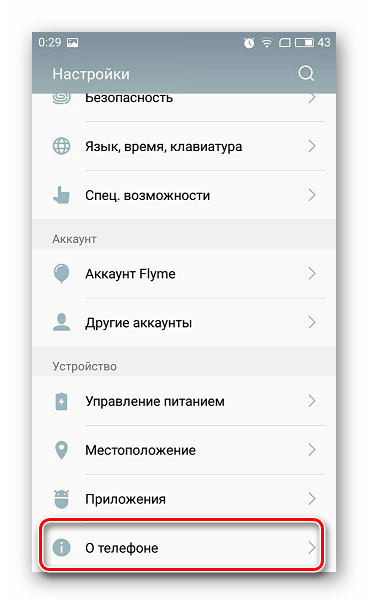
-
Запустить меню настроек и выбрать «О телефоне» или же «О планшете».
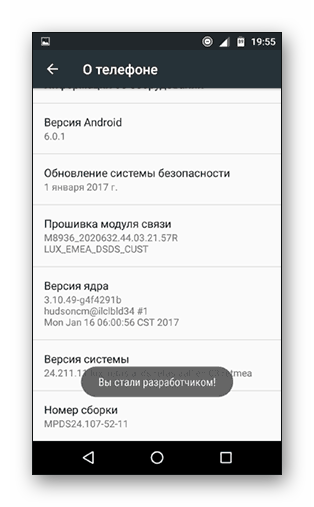
Обратите внимание, что иногда режим разработчика уже включен автоматически, только нужно найти специальное меню, возьмем в пример смартфон Meizu M5, в котором установлена уникальная прошивка Flyme.
- Снова откройте настройки, после чего выберите «Спец.возможности».
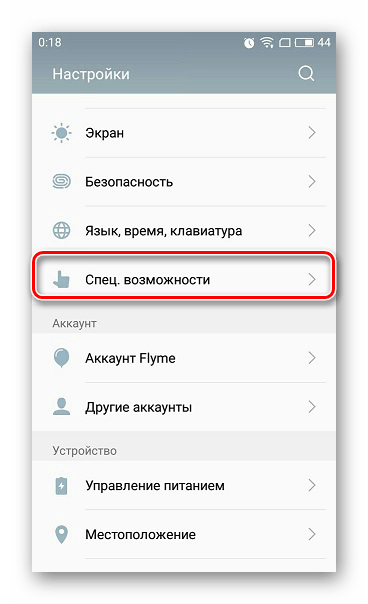
- Опуститесь в самый низ и нажмите «Для разработчиков».
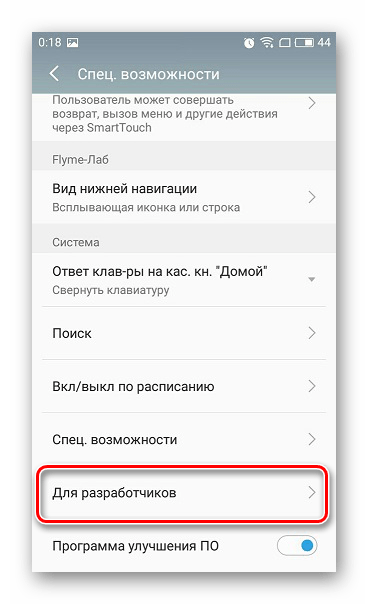
Этап 2: Включение отладки по USB
Теперь, когда дополнительные возможности были получены, осталось только включить необходимый нам режим. Для этого выполните несколько простых действий:
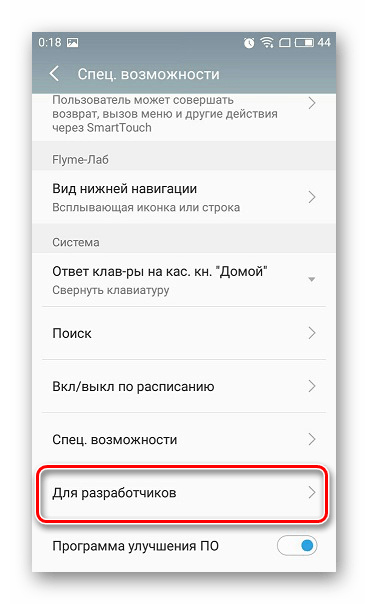
-
Перейдите в настройки, где уже появилась новое меню «Для разработчиков», и нажмите на него.
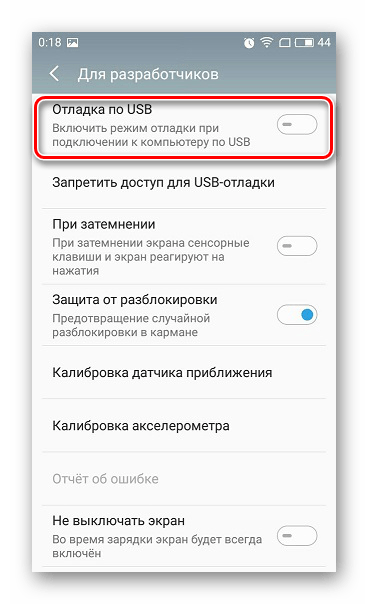
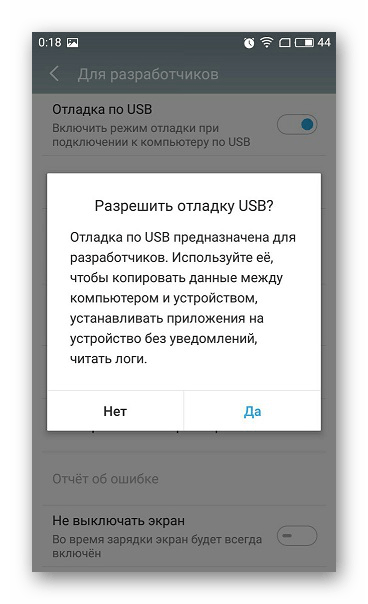
На этом все, весь процесс выполнен, остается только подключиться к компьютеру и произвести желаемые действия. Кроме этого доступно отключение данной функции в том же меню, если она больше не нужна.
Источник: lumpics.ru